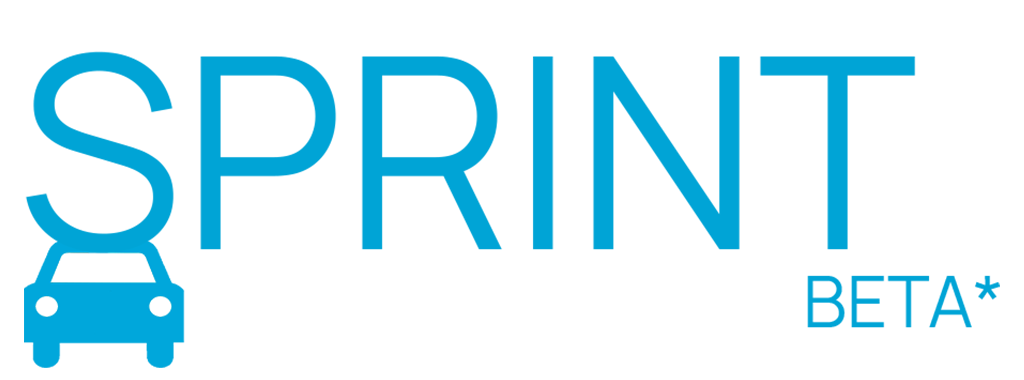Cos’è SPRINT?
Sprint è una piattaforma di annunci dove noleggi e utenti possono incontrarsi, contattarsi e organizzarsi con diversi strumenti. Il noleggio può scegliere se mostrare solo i contatti (e quali), se attivare le opzioni di prenotazione e pagamento, se includere prezzi e servizi. Lo scopo è quello di rendere più semplice ed efficiente la ricerca di un’auto particolare da noleggiare.
Quali tipologie di noleggio accettate?
Su SPRINT è possibile caricare un’auto per qualsiasi tipo di noleggio: breve termine, lungo termine, per eventi o matrimoni. E’ possibile selezionare più categorie durante il caricamento dell’annuncio.
Come mi iscrivo?
-
Clicca qui e seleziona “Registrati”. Seleziona la tipologia di utente (se cliente o noleggio) e compila il modulo. E’ possibile scegliere un nome utente qualsiasi che non sia registrato. Si consiglia ai noleggi di inserire nel proprio nome il nome dell’azienda, e nel cognome la ragione sociale.
-
Verrai reindirizzato al tuo profilo, dove puoi aggiungere ulteriori informazioni. Si consiglia di caricare una foto profilo, le informazioni, il telefono e il sito web. Più informazioni = più trasparenza = meno problemi!
-
Clicca salva e sei pronto a partire!
Come carico un annuncio?
-
Una volta iscritto, premi sul pulsante del menu “Aggiungi un noleggio” o clicca qui.
NOTA: devi esserti iscritto come noleggio per poter caricare inserzioni. Se hai bisogno di cambiare il tipo di account, vai nella sezione Il mio profilo e cambia il tipo di utente, poi premi “Salva” in fondo alla pagina.
-
Ora si aprirà il menù dove includere i vari dati. Ecco le varie sezioni in ordine:
-
INFORMAZIONI
Qui inserirai il titolo, la marca, la tipologia di noleggio e le caratteristiche. Nota che puoi scegliere opzioni multiple sia per quanto riguarda la tipologia di noleggio che per le caratteristiche. Le parole chiave possono aiutare ad indicizzare meglio la tua inserzione, inseriscine massimo 15.
-
SEDE
Inserisci l’indirizzo e la regione di appartenenza del tuo annuncio. Puoi inserire più regioni, se servi più aree.
-
GALLERIA
Qui puoi inserire le immagini per il tuo annuncio. Cliccando su un’immagine caricata, la renderai la foto principale (segnalato dall’icona con la stella). Trascina le immagini per riordinarle.
-
DETTAGLI
Qui inserirai la descrizione. Più è completa, meglio è! Puoi scegliere anche di inserire un video, ti basterà caricarlo su una qualsiasi piattaforma di streaming (Es: YouTube) e inserire il link.
Dopo la descrizione, ci sono i contatti: telefono, sito web, e-mail. Puoi attivare l’opzione “Attiva il Modulo Contatto” per non mostrare direttamente il tuo numero ma reindirizzare i contatti alla tua email.
Dopo i contatti, abbiamo i social media. Inserisci il link completo (es: instagram.com/rent.sprint).
Nella fascia di prezzo, puoi inserire una cifra minima o massima per il tuo annuncio. Verrà mostrata agli utenti e attirerà più click.
-
SERVIZI EXTRA
Qui puoi inserire degli eventuali servizi extra che puoi offrire al cliente (es: consegna a domicilio). Inserisci il nome del servizio, la descrizione e il prezzo. Clicca sul pulsante per attivare l’opzione e renderla visibile. Puoi anche dividere le opzioni per categorie tramite il pulsante “aggiungi categoria” e riorganizzarle trascinando le opzioni con il mouse. Una volta inserito un servizio, puoi aggiungere altre opzioni cliccando su “Aggiungi Opzioni”. Si consiglia di utilizzare l’opzione “Una Tantum” e dividere i servizi in pacchetti. Puoi scegliere di nascondere la tabella dei prezzi ma renderla disponibile nella sezione di prenotazione.
-
PRENOTAZIONI
– Prezzi e impostazioni Prenotazioni
Attivando l’opzione, potrai far prenotare i clienti direttamente da SPRINT. La fee prenotazione è opzionale (tassa fissa applicata su ogni prenotazione). Se abiliti l’approvazione istantanea, tutte le richieste verranno automaticamente approvate e il cliente verrà reindirizzato direttamente al pagamento. Puoi scegliere prezzi diversi per ogni giorno nella sezione successiva. L’opzione di pagamento ti permette di scegliere come far pagare i tuoi clienti, se farli passare tramite sprint o occupartene tu al ritiro dell’auto manualmente.
– Calendario disponibilità
Di default tutte le date sono disponibili. Clicca sulle date (in verde) per renderle non disponibili (rosso). Puoi scegliere di applicare prezzi diversi per ogni giorno: clicca su “imposta prezzo” e inserisci il valore desiderato. Puoi sincronizzare il calendario di SPRINT con un tuo calendario digitale qualsiasi una volta approvato l’annuncio (vedi le prossime sezioni per più informazioni). Clicca su “Vedi” e prosegui.
3. Ora vedrai l’anteprima della tua inserzione. Clicca su “Modifica Inserzione” per modificarla, altrimenti confermala cliccando su “Crea Inserzione”.
4. Fatto! Riceverai una conferma dell’ordine di invio e la tua inserzione apparirà nella sezione “in attesa” della dashboard, qui.
5. Riceverai una mail di conferma appena il tuo annuncio verrà approvato.
Come sincronizzo i miei calendari?
Una volta che l’annuncio è stato caricato, è possibile sincronizzare un calendario esterno (es: Google Calendar) con quello di disponibilità dell’auto. Per farlo, è necessario ottenere il link al calendario. SPRINT riconosce i calendari in formato: .ical, .ics, .ifb, .icalendar.
In Google Calendar: accedi alle impostazioni, seleziona il calendario che ti interessa in “impostazioni per i miei calendari”, copia l’indirizzo segreto (se non vuoi renderlo pubblico su Google) o pubblico in formato .ical.
Per gli altri provider, cerca nella propria sezione di aiuto.
Per sincronizzare il calendario, apri la dashboard e vai nella sezione “le mie inserzioni”, qui.
Clicca su “Calendario”, clicca su importa, inserisci il nome e il link. Clicca su “salva” e il calendario sarà sincronizzato!
NOTA: il calendario si sincronizza ogni 30 minuti in automatico, è possibile farlo manualmente tornando nella sezione calendario e cliccando su “importa e sincronizza”. Ogni evento creato o eliminato sul tuo calendario Google modificherà la disponibilità dell’auto.
NOTA: Devi creare un calendario per ogni auto, altrimenti si sovrapporranno!